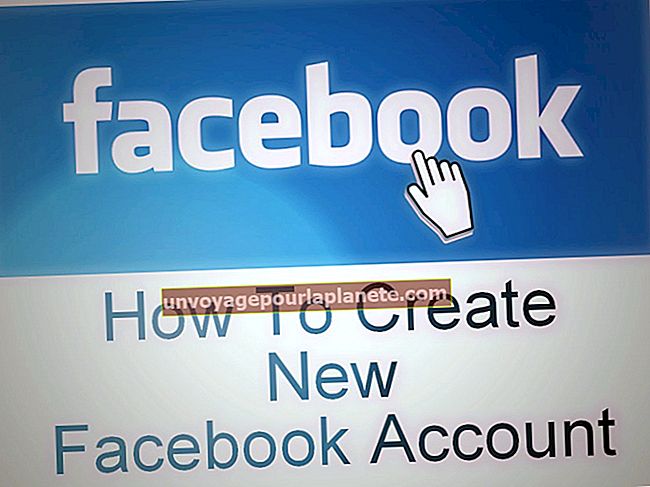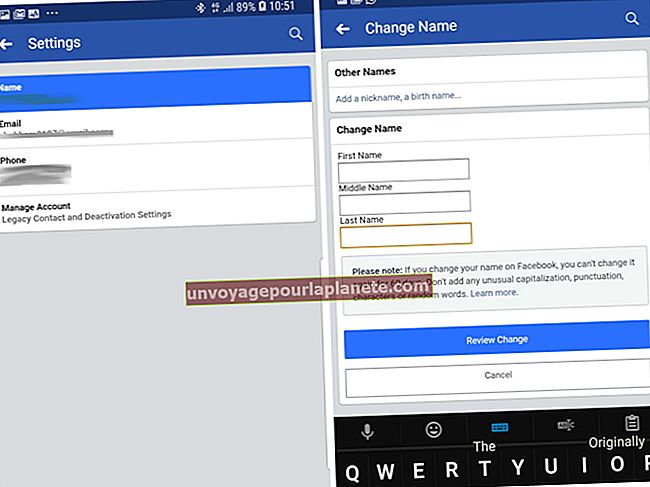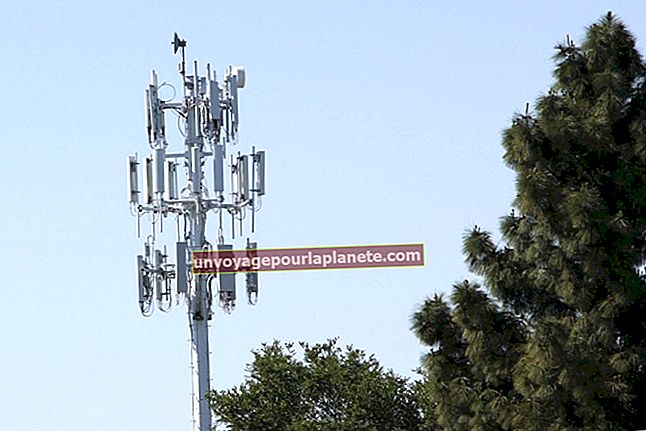Com estirar un fons a GIMP
GIMP, el programa gratuït de manipulació d’imatges Gnu, és un recurs excel·lent per a qualsevol empresa petita amb un pressupost que requereix gràfics d’aspecte professional. Si teniu una imatge que voleu utilitzar com a fons per al vostre treball, estirar-la a la mida adequada és un procés senzill en dos passos. El primer pas és dictar la mida que ha d’ocupar la imatge i el segon pas només és escalar la imatge a aquesta mida.
Canviar la mida del llenç
1
Inicieu GIMP i obriu la imatge que voleu utilitzar per al fons del projecte seleccionant "Obre" al menú Fitxer. Per obtenir els millors resultats, seleccioneu una imatge d’alta resolució que s’acosti a la mateixa mida que necessiteu. Estirar massa una imatge petita i de baixa resolució pot provocar pixelització i fer que la imatge sembli granulosa.
2
Seleccioneu "Mida del llenç" al menú Imatge. S'obre el tauler Defineix la mida del llenç de la imatge.
3
Feu clic a la icona "Cadena" situada al costat de l'amplada i l'alçada per desbloquejar les proporcions d'alçada i d'amplada. Quan es trenca l'enllaç de la cadena, les proporcions no es restringeixen. Si canvieu l'alçada o l'amplada quan l'enllaç està intacte, l'altra dimensió s'ajustarà automàticament per mantenir les mateixes proporcions.
4
Feu clic al menú "Píxels" per canviar la unitat de mesura a "Polzades" o qualsevol altra unitat de mesura comuna.
5
Escriviu els valors que vulgueu als camps de text Amplada i Alçada i, a continuació, feu clic al botó "Canvia la mida". El llenç es canvia automàticament de mida i la imatge es troba ara a l'extrem superior esquerre del llenç.
Estirament de la imatge
1
Seleccioneu l'eina "Escala" al quadre d'eines. Aquesta icona és un quadrat amb una fletxa que apunta cap avall des d'un cantó.
2
Feu clic a la imatge. S'obre el tauler Escala i apareixen vuit nanses quadrades al llarg de la vora de la imatge.
3
Feu clic a la icona "Cadena" al tauler Escala si voleu restringir les proporcions. Que restringiu o no les proporcions de la imatge depèn de l'estirament que heu de fer i del que representi la imatge. Fins i tot un rostre humà sovint es pot estirar un cinc per cent sense que aparegui distorsionat.
4
Arrossegueu l'extrem inferior dret de la imatge a l'extrem inferior dret del llenç per omplir el llenç amb la imatge. Com a alternativa, arrossegueu el "mànec" dret o inferior a la vora de la imatge. També podeu escriure les proporcions exactes que voleu que tingui la imatge als camps de text Amplada i Alçada del tauler Escala.
5
Premeu "Retorn" al teclat per acceptar el canvi que heu fet a la imatge.
6
Mou la imatge si cal seleccionant l'eina "Mou" i arrossegant la imatge al seu lloc. Això no hauria de ser necessari tret que hagueu bloquejat les proporcions en canviar la mida de la imatge.
7
Deseu la imatge amb un nom nou seleccionant "Desa com" al menú Fitxer. Això evitarà que escriviu sobre l'original.